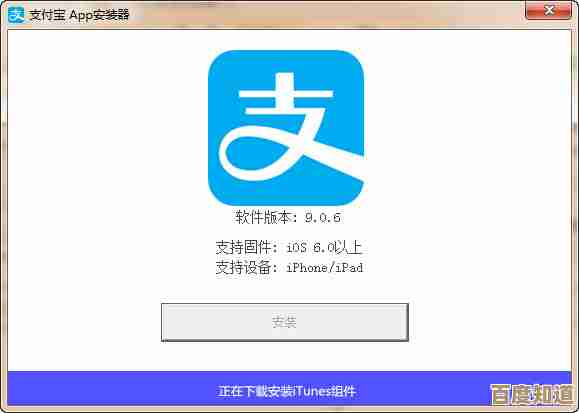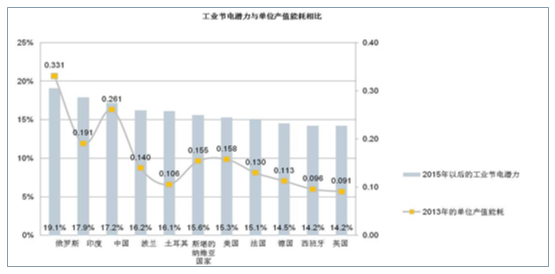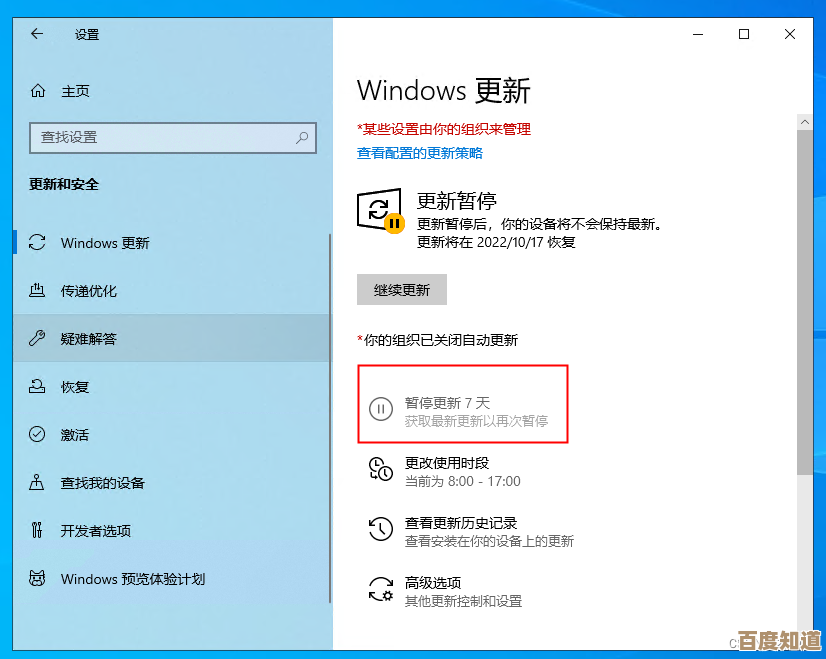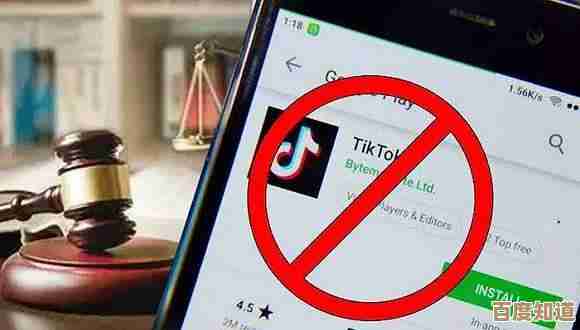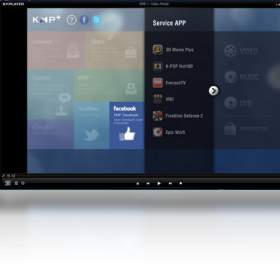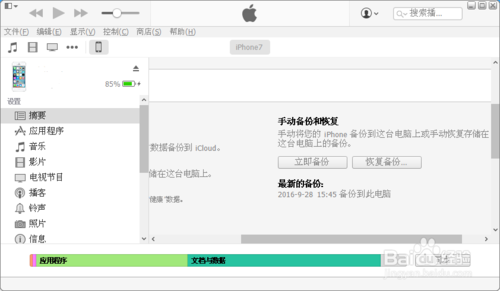掌握向日葵远程控制:手机操作电脑的实用教程指南
- 问答
- 2025-10-24 05:02:23
- 3
哎,说到用手机控制电脑,你是不是也经历过那种…… 大冬天的,人已经窝在被窝里了,突然想起来有个文件忘在电脑桌面上了,或者游戏挂机需要点点什么的,但又实在不想爬出温暖的被窝走到冰冷的电脑前?😩 那种感觉,真是又着急又无奈,我以前就老这样,直到后来…… 朋友给我安利了“向日葵远程控制”,一开始我还觉得挺复杂的,什么IP地址、端口映射,听着就头大,但真正用起来才发现,嘿,还真不是那么回事,它比我想象的简单太多了。
今天我就跟你唠唠,我是怎么一点点把它搞明白的,算不上什么完美教程,就是一些真实的心得和踩过的坑吧,你随便看看,说不定能省点事儿。
第一步:准备工作,别嫌烦,就几分钟
你得在你要控制的电脑上,还有你手上的手机里,都装上向日葵软件,这个直接去官网下就行,认准官方标志,别跑到什么奇怪的网站去了,电脑端安装的时候,它会提示你设置一个访问密码,这个超级重要!相当于你电脑的远程钥匙,可别设个123456就完事了,最好复杂点,我当时就设了个简单的,后来总担心不安全,又回去改,折腾。
手机上装好App,打开,用同一个账号登录,对,你得先注册个账号,用手机号或者邮箱都行,把电脑和手机绑在一起,这个过程…… 其实挺顺的,就跟登录微信差不多,没啥技术含量。
第二步:第一次连接,心跳加速的时刻
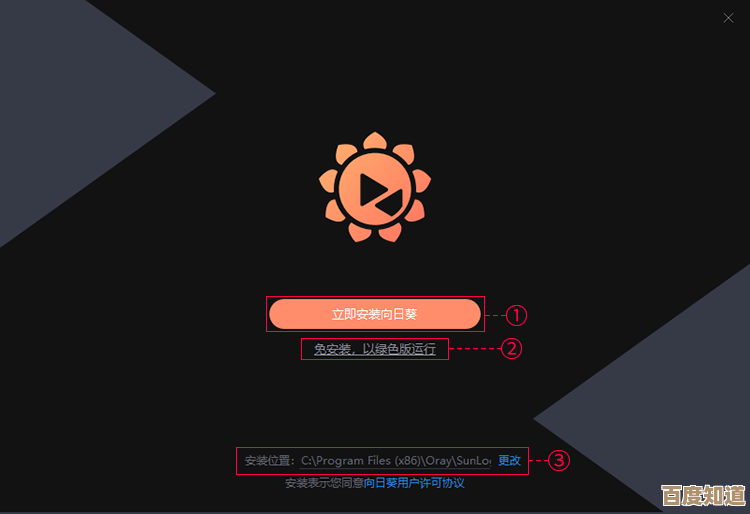
都弄好了之后,在手机的App里,你应该就能看到你电脑的名字了,那个心情,有点像第一次要打开一个神秘的盒子,又期待又有点小紧张,怕连不上。😅 我盯着那个设备列表,点下“桌面控制”,然后输入之前设的那个复杂的密码…… 点击连接的时候,心里默念“一定要成啊”。
嘿,你猜怎么着?手机屏幕真的就变成了我电脑的桌面!那种感觉太神奇了,就好像把电脑屏幕直接搬到了手机上,虽然一开始操作有点笨拙,手指在手机上划拉,指针在电脑屏幕上颤颤巍巍地移动,但真的成功了!那种突破物理距离的感觉,很棒。
第三步:慢慢摸索,发现新大陆
光能看见桌面还不够,得会用才行嘛,我开始试着操作。
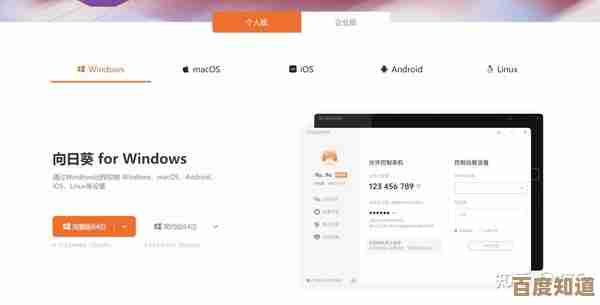
- 鼠标操作: 手指点一下就是左键,长按一会儿再松开就是右键,这个需要适应一下,我开始老是分不清,想右键刷新结果变成打开了程序…… 有点蠢,还有拖拽文件,得先长按选中,然后再拖,一开始我拖不动,还以为软件坏了,后来才发现是自己操作不对。
- 键盘输入: 屏幕下方有个小键盘图标,点开就能打字了,在手机上打长文档肯定不舒服,但临时输个密码、搜个文件名什么的,完全够用,有时候中英文切换不太灵光,得多点几下,习惯了就好。
- 特色功能真香: 用了一阵子,我才发现向日葵不止能控制桌面,比如那个“远程文件”功能,太实用了!可以直接在手机和电脑之间传文件,像拉家常一样简单,我再也不用为了拷个照片或者文档,专门去开微信文件传输助手或者找U盘了,直接远程就能拖过来,速度还挺快,还有“摄像头”功能,能调用电脑的摄像头看看房间情况,虽然我用的少,但感觉万一出门想看看家里宠物在干嘛,应该挺有意思。
一些不完美的碎碎念和真实体验
当然啦,这东西也不是百分百完美,有时候网络不好,画面会卡成PPT,或者延迟很高,点一下要等好几秒才有反应,急死个人。😤 保证电脑和手机网络都稳定挺重要的,还有一次,我电脑睡眠了,怎么都连不上,急得我团团转,后来才知道需要在电脑电源设置里,把睡眠和休眠关掉,或者设置成永不,不然它“睡着”了就唤不醒了,这都是经验教训啊。
我已经离不开这玩意儿了,周末回父母家,可以用手机连上自己家里的电脑,处理点紧急工作;或者躺在沙发上,用手机控制书房里的电脑放电影,声音从电脑音响出来,效果比手机强多了,它真的把“距离”这个东西给打破了。
呢,向日葵这东西,你别把它想得太高深,它就一工具,像一把瑞士军刀,刚开始可能不知道怎么用全,但核心功能——远程控制桌面——上手非常快,多试几次,偶尔出点小问题自己琢磨着解决一下,慢慢就熟练了,它带给我的那种…… 随时随地能触及自己“数字世界”核心的掌控感和便利性,远远超过了那一点点学习成本。
希望我这些零零碎碎的经验,能给你一点帮助,自己去试试吧,说不定你会发现更多好玩又实用的用法呢!🚀
本文由雪和泽于2025-10-24发表在笙亿网络策划,如有疑问,请联系我们。
本文链接:http://www.haoid.cn/wenda/40838.html